V tem tečaju PowerPoint ti bom pokazal, kako učinkovito urejati animacije v svojih predstavitvah, ne da bi izgubili dodane učinke med ustvarjanjem. Pogosto se pri naknadnih spremembah na predmetih srečamo s težavo, da se povezane animacije bodisi izgubijo ali pa jih je treba ponovno nastaviti. V tem vodniku boš korak za korakom izvedel, kako se spopasti s temi izzivi in hkrati zelo učinkovito delati.
Najpomembnejše ugotovitve
Vključevanje animacij lahko izboljša izraz tvoje predstavitve. Med delom na svoji PowerPoint predstavitvi je ključno ohranjati animacije med opravljanjem sprememb na predmetih. Za dosego tega obstajajo učinkoviti triki, ki jih bomo skupaj preučili.
Korak za korakom vodilo
Za delo z animacijami v PowerPointu in izvajanje naknadnih sprememb upoštevaj naslednje korake:
Najprej poskrbi, da so časi animacij pravilno nastavljeni. Čase lahko prilagodiš tako, da greš v meni za animacije. Pri tem moraš vrednost nastaviti na 59 sekund, saj je to največje trajanje animacije. Ta prilagoditev je pomembna, da se animacije sinhrono odvijajo skozi celotno trajanje tvoje predstavitve.
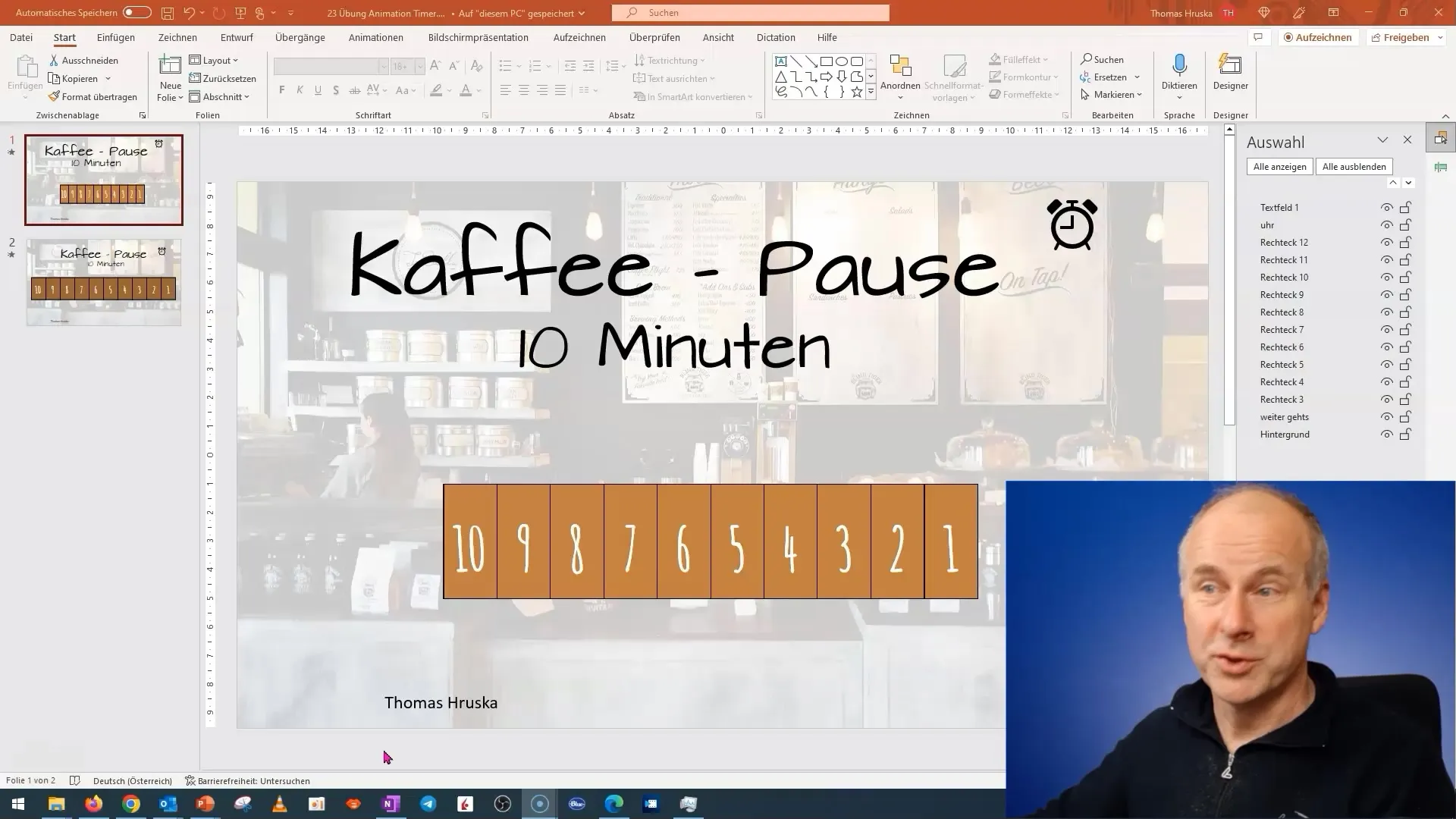
Če želiš spremeniti velikost nekaterih predmetov, imaš na voljo dve možnosti. Prva možnost je prilagajanje velikosti predmetov pred animacijo. To pomeni, da se najprej ukvarjaš z dimenzijami, da se prepričaš, da vse lepo vklapa v tvojo predstavitev.

Če že uporabljaš animacije in želiš predmete kasneje povečati, obstaja obhodna rešitev. Predmete lahko združiš v skupino, da postanejo enota, ki jo lahko nato ustrezno povečaš. Upoštevaj, da moraš po združitvi animacije ponovno nastaviti, da ohraniš želene učinke. To pa je lahko zamudno in zahtevno.
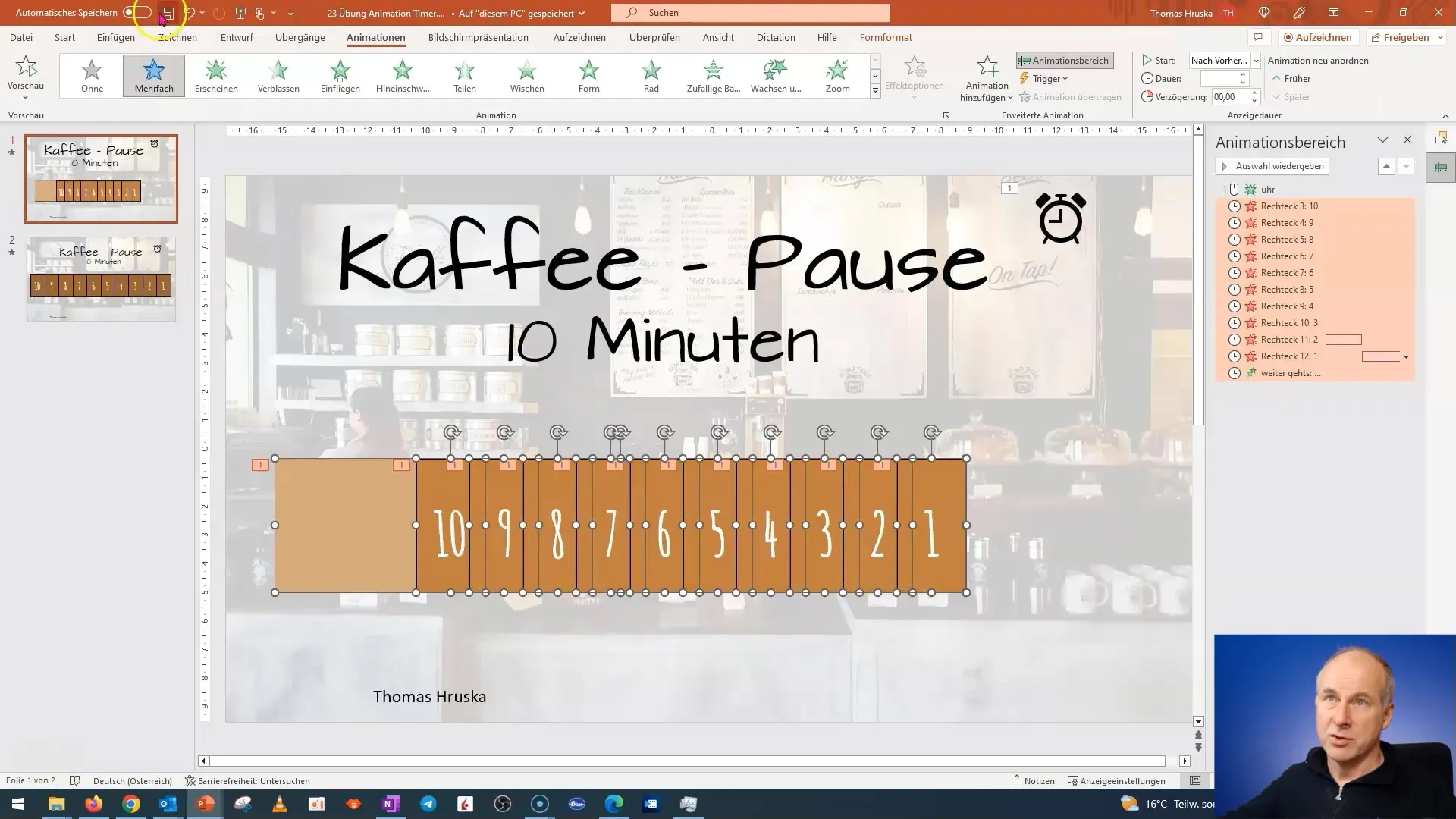
Da bi to postopek naredil bolj učinkovit, grem za korak nazaj. Predlagam, da predmete povečaš s pomočjo ozadja. To pomeni, da bom prilagodil obliko ozadja, da preverim relativno velikost predmetov. To lahko storiš tako, da izvlečeš ozadje in si ogledaš velikost in obliko, ki si ju želiš.
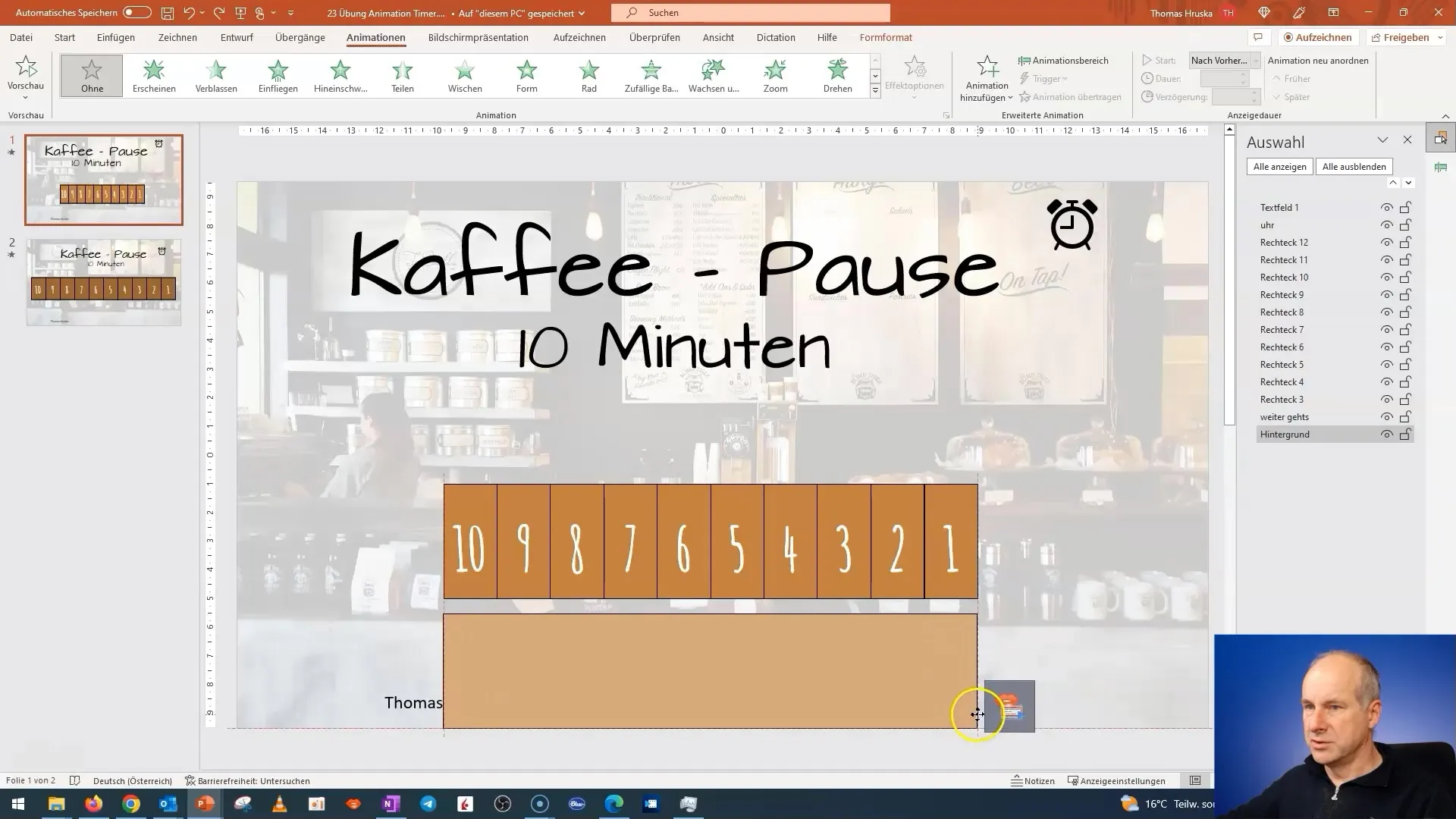
Sedaj si oglej natančne mere relevantnih predmetov. Z manipulacijo mer lahko na primer na 32 cm, lahko natančno prilagodiš dimenzije. Poskrbi, da so tvoji predmeti enake velikosti ter enakomerno razporejeni, da dosežeš harmonično predstavitev.
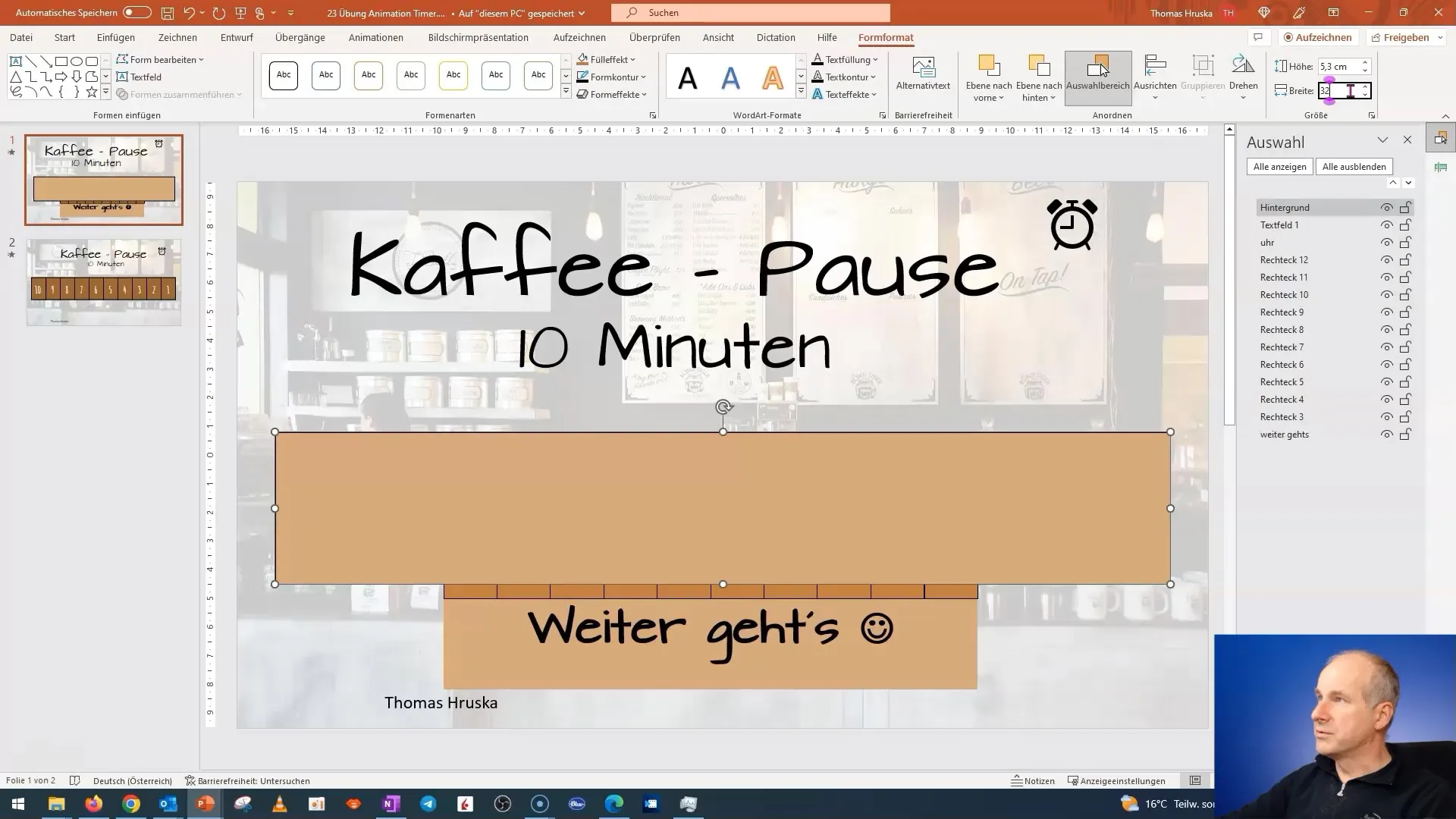
Za boljše poravnavanje predmetov uporabi orodja za poravnavo. Lahko enakomerno poravnaš okvirje levo in desno ter vertikalno razporediš, da zagotoviš privlačno predstavitev.
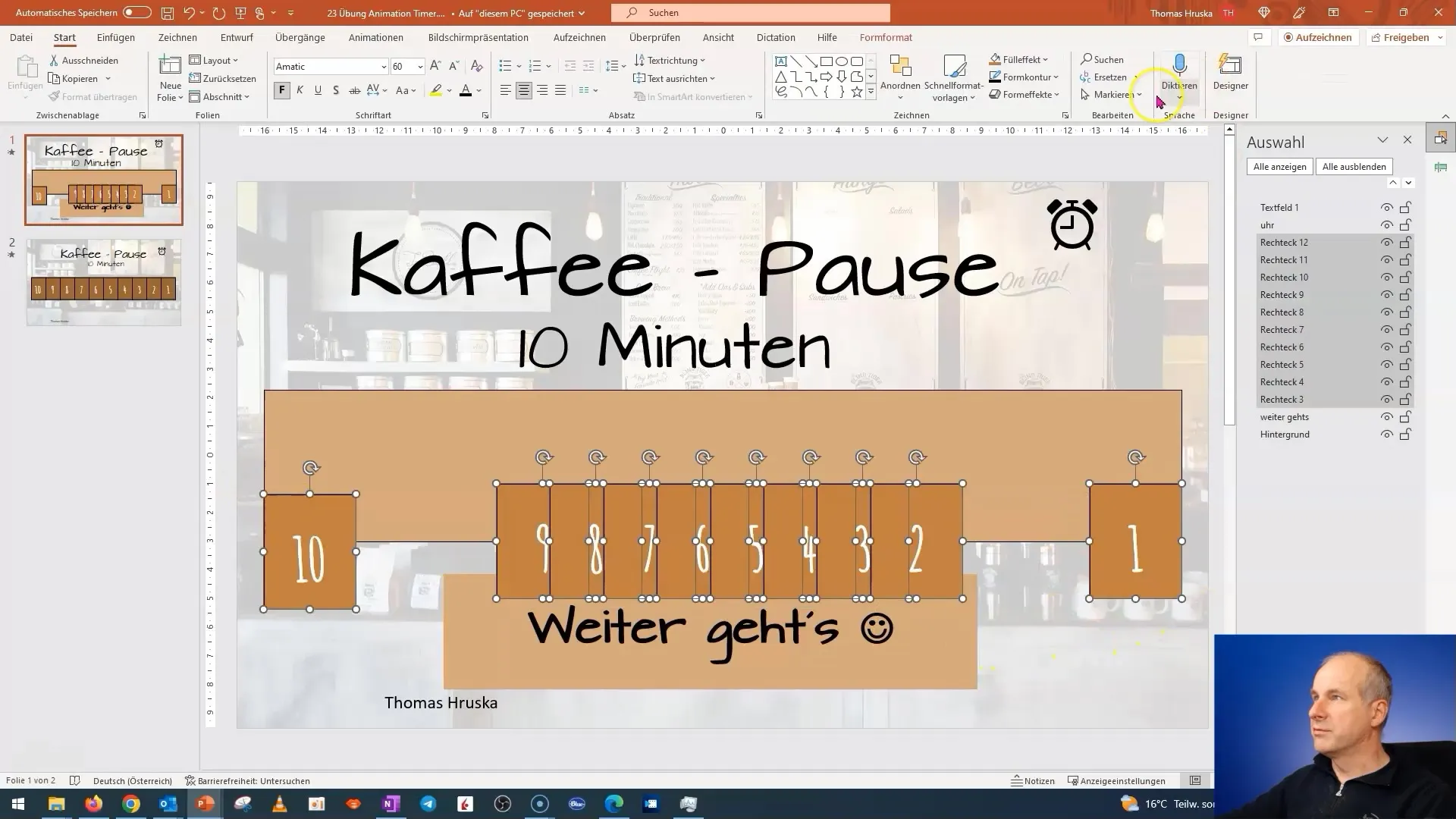
Ko prilagodiš vse velikosti predmetov, je čas, da preveriš, ali vsebina še vedno deluje, tako da predvajaš predogled animacij. Začni s predvajanjem in preveri, ali izgleda vse kot želeno ter ali se animacije pravilno predvajajo.
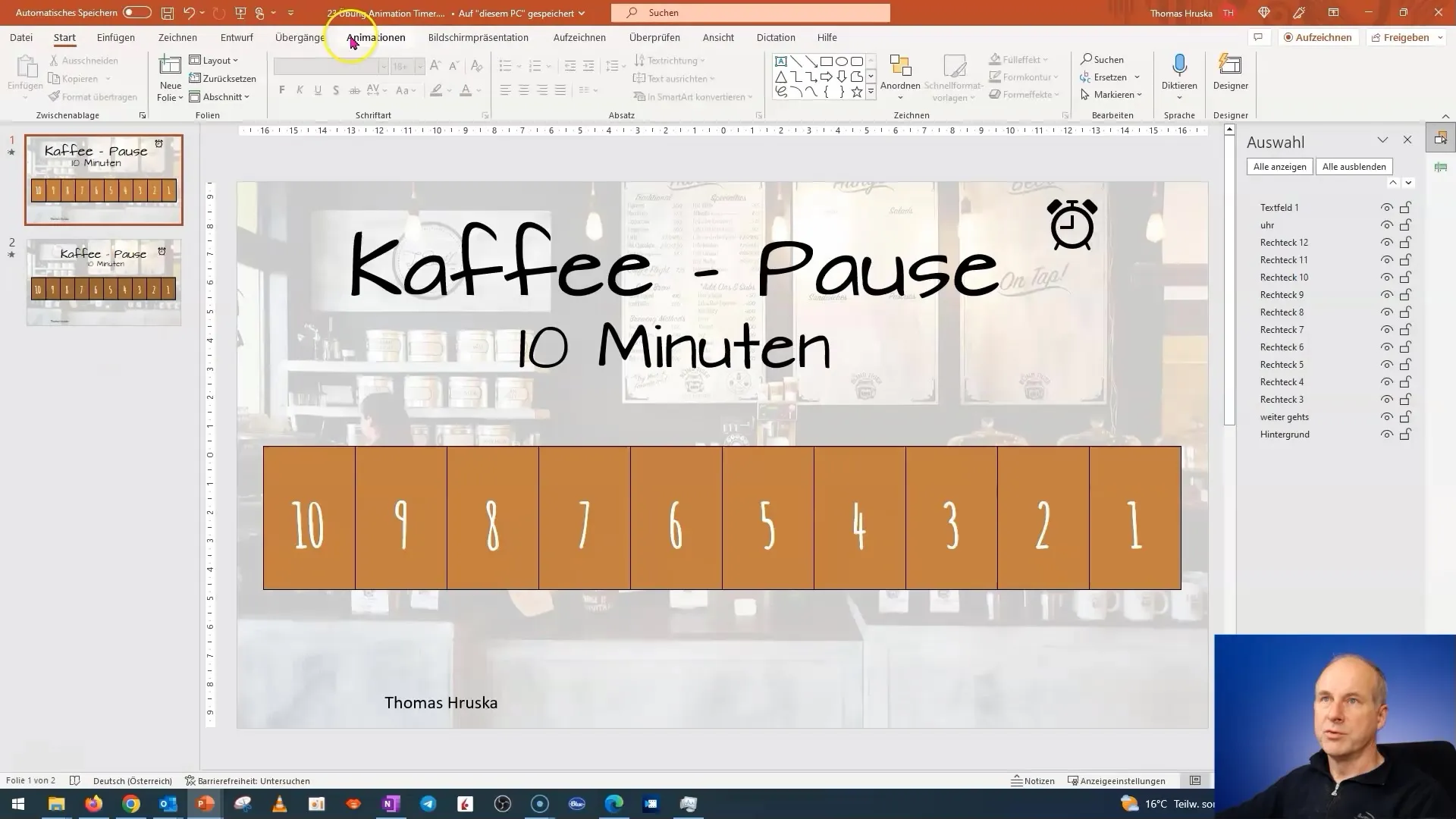
Nazadnje poskrbi, da preizkusiš najnovejše spremembe, da se prepričaš, da spremembe na predmetih niso imele negativnega vpliva na animacije. S metodami, ki sem ti jih pokazal, boš sposoben/-a spremeniti predmete kasneje in pri tem ohraniti animacije.
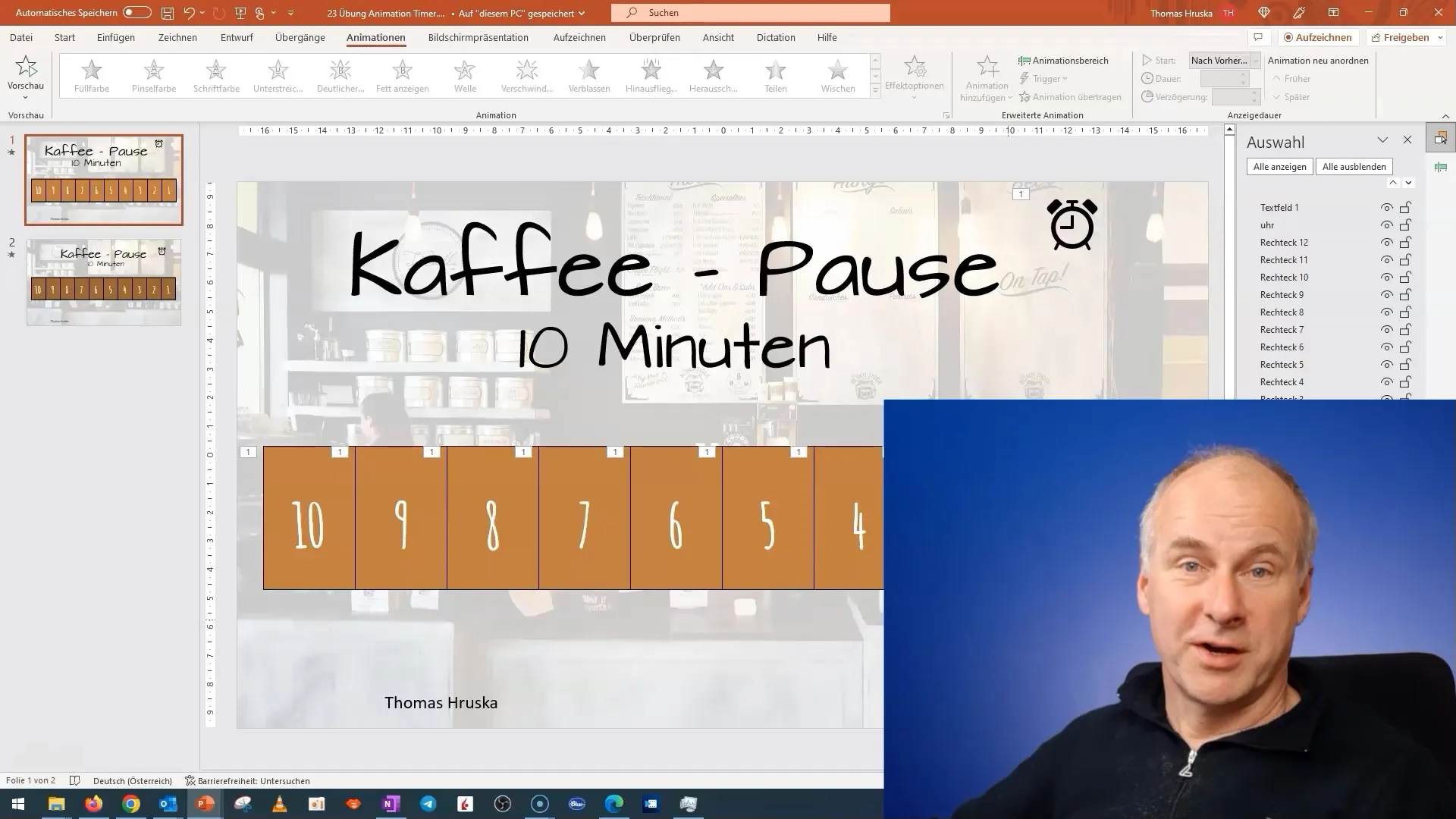
Povzetek
V tem vodniku sem ti pokazal, kako se spopasti s spremembami predmetov v programu PowerPoint, ne da bi izgubil animacije. Od letnega prilagajanja časa, združevanja predmetov do optimalne poravnave - si odlično pripravljen za naslednjo predstavitev.
Pogosta vprašanja
Kako nastavim čas animacije v programu PowerPoint?Čas animacije lahko prilagodiš tako, da greš v meni za animacijo in nastaviš trajanje na 59 sekund.
Kako lahko spremenim velikost več predmetov hkrati?Združi predmete, da jih lahko skaliraš kot enoto ali spremeni njihove dimenzije posamično v možnostih za oblikovanje.
Kaj se zgodi z mojimi animacijami, če združim predmete?Po združitvi bo morda treba ponovno nastaviti animacije, da dosežeš želeni učinek.
Ali lahko kasneje spremenim animacije, ne da bi jih izgubil?Da, tako da za podporo uporabiš ozadje, lahko spremeniš velikost in hkrati ohraniš animacije.


